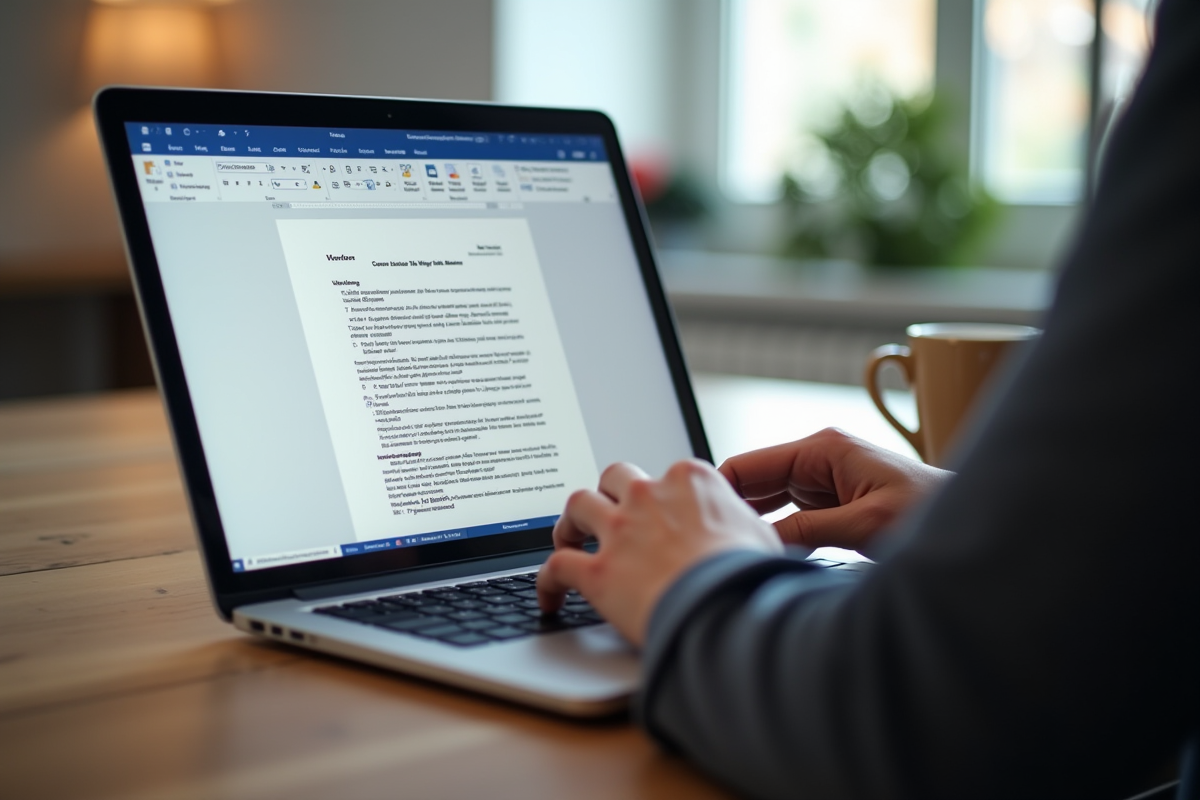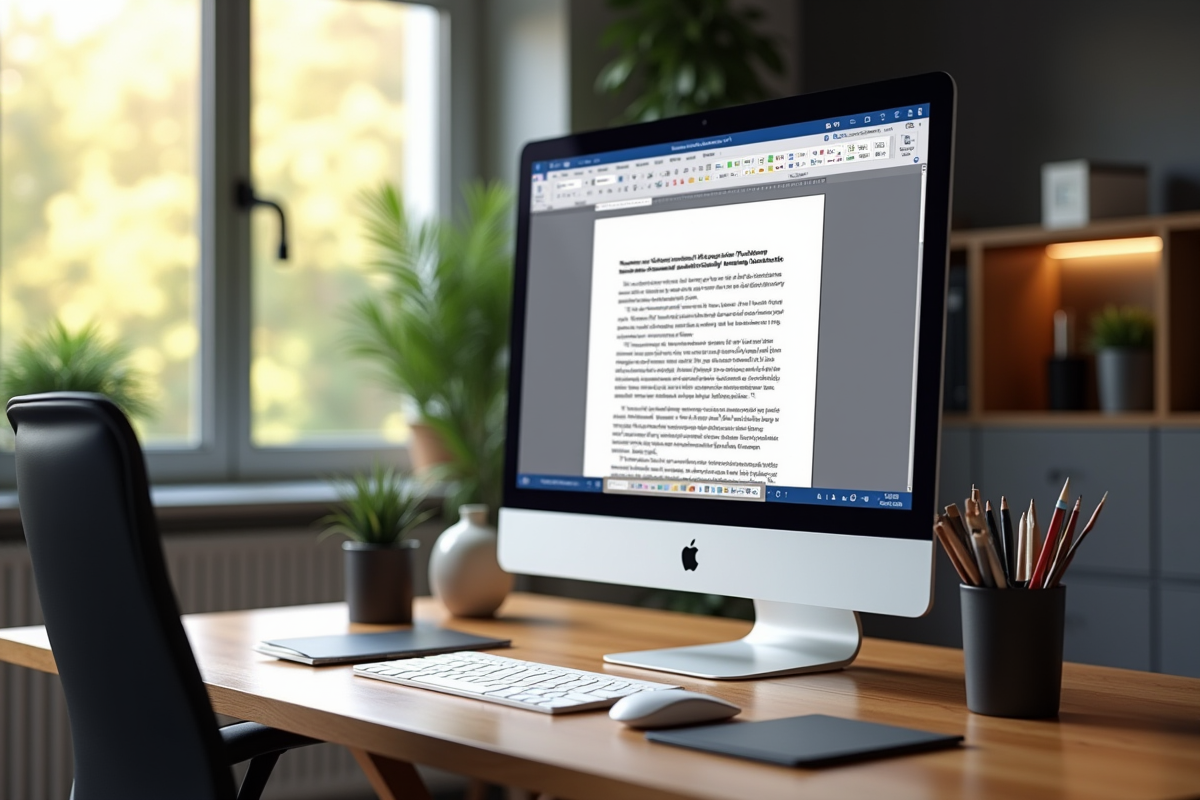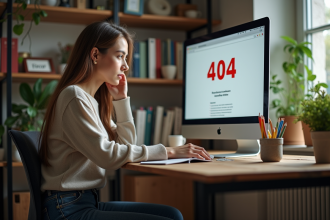Avec la montée en puissance des outils numériques, il devient essentiel de savoir utiliser des convertisseurs de formats de documents, notamment pour Word. Ces convertisseurs permettent de transformer des fichiers Word en d’autres formats comme PDF, TXT ou HTML, facilitant ainsi le partage et la compatibilité avec divers dispositifs et plateformes.
Pour trouver un convertisseur Word fiable, il suffit de faire une recherche en ligne. De nombreux outils gratuits et payants sont disponibles, chacun offrant des fonctionnalités variées. Une fois le convertisseur choisi, l’utilisation est généralement simple : il suffit de sélectionner le fichier Word, de choisir le format de conversion souhaité et de lancer le processus. En quelques clics, votre document est prêt à être utilisé sous une nouvelle forme.
Plan de l'article
Pourquoi utiliser un convertisseur Word
Utiliser un convertisseur Word offre des avantages non négligeables. La conversion de documents Word en PDF est un processus courant pour garantir la compatibilité et la portabilité des fichiers. Microsoft Word est un logiciel de traitement de texte qui permet de convertir des documents en PDF. Ce format est universellement accepté et s’ouvre sur n’importe quel appareil ou système d’exploitation.
Avantages de la conversion en PDF
- Le format PDF préserve la mise en page originale du document, peu importe l’appareil ou le logiciel utilisé pour l’ouvrir.
- Les documents PDF sont plus sécurisés grâce à des options de protection par mot de passe et de signature numérique.
- Le PDF est idéal pour l’archivage à long terme, car il est moins sujet à la corruption que les formats de traitement de texte.
Cas d’usage
Les professionnels utilisent les convertisseurs Word pour divers scénarios. Par exemple, les rapports financiers, les présentations et les contrats nécessitent souvent une conversion en PDF pour être partagés facilement avec les parties prenantes. La conversion permet aussi de réduire la taille du fichier, facilitant ainsi son envoi par e-mail.
Meilleures options de conversion
Plusieurs outils en ligne et logiciels offrent des fonctionnalités avancées pour convertir des documents Word en PDF. Voici quelques exemples notables :
- Smallpdf : outil en ligne gratuit qui permet de convertir des documents Word en PDF.
- Adobe Acrobat : offre des fonctionnalités avancées pour convertir, fusionner et signer des documents PDF.
- PDFelement : outil puissant pour convertir des documents Word en PDF et ajouter des annotations et des signatures numériques.
- NitroPDF : propose des options de conversion et des fonctionnalités d’édition avancées.
- Foxit PhantomPDF : permet de créer des PDF à partir de Word, Excel, Outlook, PowerPoint, et offre des fonctionnalités d’édition et de conversion.
Trouvez l’outil qui correspond le mieux à vos besoins, et profitez des avantages de la conversion pour optimiser votre flux de travail.
Où trouver un convertisseur Word fiable
Smallpdf est une option de choix pour ceux qui cherchent un outil en ligne gratuit. Ce service permet de convertir des documents Word en PDF de manière rapide et efficace. L’interface est simple, ce qui en fait une solution accessible même pour les novices.
PDF2Go offre aussi un service en ligne gratuit pour la conversion de documents Word en PDF. Cet outil permet non seulement de convertir mais aussi d’éditer les fichiers PDF. La flexibilité de PDF2Go en fait un choix polyvalent pour diverses applications professionnelles.
Pour ceux qui recherchent des fonctionnalités plus avancées, Adobe Acrobat reste une référence. Non seulement il permet de convertir des documents Word en PDF, mais il offre aussi des options de fusion, de signature et de protection par mot de passe. Adobe Acrobat est idéal pour les besoins professionnels exigeants.
Power PDF est un autre logiciel à considérer. Avec une interface conviviale, il permet de convertir des documents Word en PDF tout en offrant des options d’édition. Power PDF est particulièrement apprécié pour sa facilité d’utilisation.
PDFelement, NitroPDF, et Foxit PhantomPDF sont des outils puissants qui offrent des fonctionnalités d’édition avancées. Ces logiciels permettent de créer des PDF à partir de Word, Excel, Outlook et PowerPoint, tout en offrant des options de signature numérique et d’annotation.
Trouvez l’outil qui répond le mieux à vos exigences spécifiques en termes de fonctionnalités et de simplicité d’utilisation. Vous pourrez ainsi optimiser votre flux de travail et garantir la qualité de vos documents convertis.
Comment utiliser un convertisseur Word en ligne
Les convertisseurs en ligne comme Smallpdf et PDF2Go simplifient grandement la conversion de documents Word en PDF. Voici les étapes pour utiliser ces outils efficacement.
Étapes de conversion avec Smallpdf
- Accédez au site de Smallpdf.
- Cliquez sur ‘Word to PDF’.
- Sélectionnez le fichier Word à convertir en le téléchargeant depuis votre ordinateur.
- Appuyez sur ‘Convertir’ et attendez que le processus soit terminé.
- Téléchargez le fichier PDF généré.
Étapes de conversion avec PDF2Go
- Visitez le site de PDF2Go.
- Sélectionnez ‘Convertir Word en PDF’.
- Importez votre document Word depuis votre ordinateur ou via un service cloud.
- Cliquez sur ‘Commencer’ pour lancer la conversion.
- Une fois la conversion terminée, téléchargez le fichier PDF.
L’utilisation de ces outils en ligne ne nécessite aucune installation de logiciel, ce qui les rend particulièrement pratiques pour un usage ponctuel ou pour les utilisateurs nomades. La conversion est rapide et les fichiers générés sont de qualité optimale.
Pour des besoins plus spécifiques, envisagez des logiciels comme Adobe Acrobat ou PDFelement qui offrent des options supplémentaires telles que la fusion de documents, l’ajout de signatures numériques et la protection par mot de passe.
Ces outils en ligne sont donc une solution accessible et efficace pour convertir des documents Word en PDF, tout en garantissant la compatibilité avec tous les appareils et systèmes d’exploitation.
Conseils pour une conversion réussie
Pour maximiser l’efficacité de la conversion de documents Word en PDF, suivez ces quelques recommandations :
- Vérifiez la mise en page avant la conversion. Une mise en page propre et bien structurée garantit une meilleure fidélité du fichier PDF.
- Utilisez des polices courantes. Les polices non standard peuvent ne pas être correctement rendues dans le fichier PDF.
Optimisation du document original
Avant de convertir un document Word, assurez-vous qu’il est bien formaté. Cela inclut :
- La vérification des marges et des espacements
- L’utilisation de styles pour les en-têtes
- L’insertion de numérotation pour les pages
Une conversion réussie passe aussi par l’utilisation de logiciels adéquats. Adobe Acrobat et PDFelement offrent des fonctionnalités avancées telles que l’ajout de signatures numériques et la protection par mot de passe.
Choix du convertisseur
La sélection du convertisseur dépend de vos besoins spécifiques. Pour des conversions basiques, des outils en ligne comme Smallpdf et PDF2Go sont suffisants. Pour des fonctionnalités avancées, envisagez des logiciels comme NitroPDF ou Foxit PhantomPDF.
| Outil | Fonctionnalités |
|---|---|
| Smallpdf | Conversion en ligne gratuite |
| PDF2Go | Conversion en ligne gratuite |
| Adobe Acrobat | Fonctionnalités avancées de conversion, fusion et signature |
| PDFelement | Annotations et signatures numériques |
Pour les utilisateurs de Google Docs, une option simple consiste à utiliser la fonctionnalité de téléchargement en PDF intégrée. Cette solution est particulièrement pratique pour ceux qui travaillent déjà dans l’écosystème Google.